AVI VS MP4 –どちらが優れているか(品質/圧縮/ファイルサイズ…)
AVIとMP4はどちらも人気のあるビデオコンテナ形式です。 .aviおよび.mp4ファイル拡張子で保存された多くのビデオを見ることができます。 AVIはMP4と同じですか?もちろん違います。では、AVIとMP4の違いは何ですか? AVI VS MP4をさまざまな側面で理解したい場合は、読み続けて詳細を確認してください。

パート1:AVI VS MP4、どちらが優れているか
AVIとは何ですか?
AVIは、Audio Video InterleaveFileの略語です。これは、1992年以来Microsoftによって開発されたマルチメディアコンテナ形式です。したがって、AVI形式は、Windowsプレーヤーおよび関連するコーデックを備えた他のプログラムと完全に互換性があります。 AVIファイルには、ビデオデータとオーディオデータの両方が含まれており、これらは.aviファイル拡張子で保存されます。
MP4とは何ですか?
MP4はMPEG-4Part 14の略です。MP4は、Moving Picture ExpertsGroupによって開発されたマルチメディアコンテナ形式です。 MP4ビデオは、iPhone、iPad、Android携帯電話、タブレットを含むすべての携帯電話と互換性があることがわかります。ほとんどのMP4ファイルは.mp4で保存されます。ただし、.m4aおよび.m4p拡張子のMP4ビデオもいくつか見ることができます。
品質のAVIVSMP4
出力ビデオの品質は常に最初に考慮すべきことです。 AVIとMP4のどちらの品質が優れていますか? AVIとMP4はどちらもビデオラッパー形式です。 AVIはDivXコーデックに関連付けられていますが、MP4はMPEG-4 AVC /H.264コーデックを使用しています。したがって、AVIの品質はMP4よりも優れています。
圧縮時のAVIVS MP4
AVIは、ビデオファイルとオーディオファイルの保存に使用する圧縮を少なくします。したがって、AVIファイルはより多くのストレージスペースを占有します。さらに、AVIファイルは圧縮せずに作成することもできます。ロスレスAVIファイルのファイルサイズは非常に大きくなります。 MP4に関しては、それは不可逆ビデオ形式です。 MP4ビデオはH.264またはMPEG-4圧縮技術を使用し、MP4オーディオはAAC圧縮アルゴリズムを使用します。
ファイルサイズのAVIVS MP4
AVIのファイルサイズはMP4よりも大きくなります。 AVIファイルを小さくしたい場合は、AVIをMP4、FLV、その他の圧縮ビデオ形式に変換できます。または、ビデオコンプレッサーを使用してAVIファイルを圧縮し、小さくすることもできます。
AVI VSMP4の詳細な比較
| MP4 VS AVI | MP4 | AVI |
| 品質 | 良い | 優れた |
| 圧縮 | ロッシー | 無損失の |
| ファイルサイズ | 小さい | 大 |
| サポートされているコーデック | MPEG-1、MPEG-2、MPEG-4、H.264 / AVC、H.265 / HEVC、WMV / VC-1、Real Video、Theora、VP8、VP9、MVC | DivX、XviD |
| 互換性のあるデバイス | PC、Mac、iPhone、iPad、Androidなど。 | Microsoftデバイス、ゲームコンソール(すべてのAppleデバイスでサポートされているわけではありません) |
| サポートされているプレーヤー | ほとんどすべてのメディアプレーヤー | Windowsベースのプレーヤー |
| によって開発された | MPEG | マイクロソフト |
パート2:AVIをMP4 / MP4からAVIに変換する方法
ビデオをAVIからMP4に、またはMP4からAVIに変換する場合でも、実行できます。 FVC無料オンラインビデオコンバーター ビデオフォーマットを変更します。これは、オンラインでAVIとMP4の間でビデオを変換できる100%の無料で安全なビデオコンバーターです。大きなAVIおよびMP4ファイルを簡単にバッチ変換できます。
ステップ1: クリック 変換するファイルを追加する メインインターフェイスで。ランチャーをすばやくダウンロードしてインストールします。
ステップ2: コンピューターから変換するビデオを選択します。クリック 開いた 確認するために。
ステップ3: 下部近くに出力ビデオフォーマットを設定します。この間に、MP4またはAVIを選択してビデオ変換を完了することができます。
ステップ4: 歯車の設定アイコンをクリックして、ビデオの解像度やフレームレートなどを調整します。ここで、AVIまたはMP4ファイルを以前より小さくすることができます。
ステップ5: クリック 変換 AVIまたはMP4ビデオファイルをオンラインで変換します。

この無料のオンラインMP4コンバーターは、M2TS、MTS、MOV、MKV、WMV、 TSなどをMP4に.
パート3:AVIをMP4 / MP4からAVIに変換する最良の方法
より高い出力品質でより良い変換体験を得たい場合は、 FVCビデオコンバーターアルティメット 最良の選択である必要があります。この強力なビデオコンバーターを使用して、AVIファイルをMP4に変換したり、MP4形式をAVIに変更したりできます。組み込みの編集ツールを使用して、AVIファイルまたはMP4ファイルを編集することもできます。
ビデオコンバーター究極
1,286,499以上のダウンロード- 8K / 5K / 4K、1080pHDおよびSDビデオを300以上のフォーマットに変換します。
- AVIビデオをMP4、FLV、MKV、MOV、WMV、FLAC、MP3などに変換します。
- トリム、クロップ、エンハンス、3D、透かし、エフェクトなどの編集機能。
- 高速でAVIおよびMP4ファイルを変換するための高度なハードウェアアクセラレーション。
無料ダウンロードWindows7以降の場合安全なダウンロード
無料ダウンロードMacOS10.7以降の場合安全なダウンロード
ステップ1: AVIからMP4へのコンバーターをダウンロードしてインストールすると、コンピューターでプログラムを起動できます。クリック 追加ファイル メニューを表示するか、複数のAVIビデオをこのプログラムに直接ドラッグします。

ステップ2: AVIファイルをインポートしたら、をクリックします すべてをに変換 ボタンをクリックして選択します MP4 出力フォーマットとして。もちろん、あなたはクリックすることができます 装備 アイコンを使用して、サンプルレート、オーディオチャネルなどのビデオとオーディオの設定を微調整します。
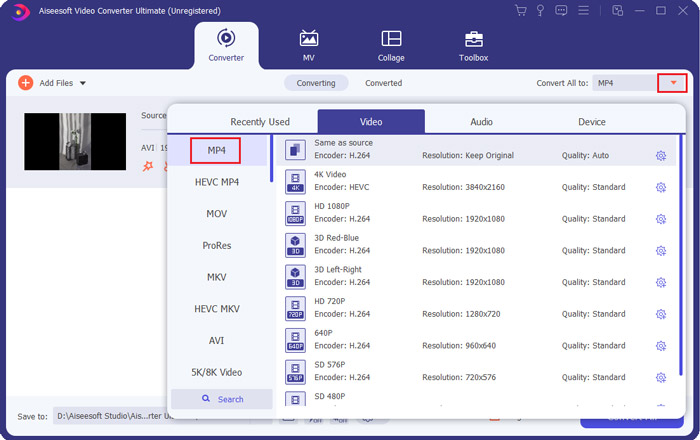
ステップ3: 次に、をクリックすることができます 編集 ボタンまたは クリップ ボタンを押して、出力MP4ビデオを編集します。 AVIファイルを回転/トリミングしたり、オーディオトラック、字幕、透かしを追加したりできます。

ステップ4: 組み合わせるAVIファイルが複数ある場合は、 1つのファイルにマージ ボックスをクリックし、[すべて変換]ボタンをクリックして、AVIからMP4への変換を簡単に開始します。
![[すべてのAVIを変換]をクリックします](/images/2020/07/click-convert-all-avi.jpg)
このVideoConverter Ultimateは、さまざまなタイプのビデオ形式の変換をサポートしています。 MP4ビデオをAVI形式に変換することもできます。
パート4:AVIとMP4のFAQ
AVIはYouTubeに適していますか?
いいえ。YouTubeのビデオ形式はMP4です。 MP4は高いビデオ品質と小さなファイルサイズを提供するためです。 MP4と比較すると、AVIはYouTubeには多すぎます。
AVIファイルの欠点は何ですか?
非圧縮のAVIファイルはファイルサイズが大きくなります。ただし、一部のコーデックを使用してAVIファイルを圧縮する場合は、プレーヤーにも同じコーデックをインストールする必要があります。
携帯電話でAVIおよびMP4ビデオを変換する他の方法はありますか?
ファイル拡張子を変更して、AVIをMP4に、またはMP4をAVIに直接変更できます。または、Video Converter Android、VidCompact、iConvなどを使用してAVIファイルとMP4ファイルをバッチ変換できます。
上記の段落から、AVI VSMP4の詳細な比較を取得できます。 AVIとMP4はどちらも人気のあるビデオ形式です。ファイルサイズを小さくしたい場合は、AVIをMP4形式に変換できます。また、MP4をAVIに変換して、視聴覚品質を向上させることもできます。 FVC無料オンラインビデオコンバーターはあなたの信頼できるツールになることができます。



 ビデオコンバーター究極
ビデオコンバーター究極 スクリーンレコーダー
スクリーンレコーダー



